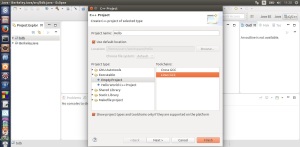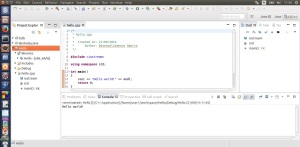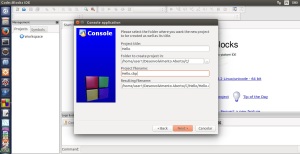O sistema operacional livre mais famoso e o favorito dos desenvolvedores está disponível para desktops, servidores, tablets e smartphones e com ele uma gama de novas possibilidades para se desenvolver aplicativos poderosos que cruzam os mais diferentes dispositivos.
Munidos dos recursos de modelos do Ubuntu, divididos entre Apps, no qual o desenvolvedor pode escrever uma variedade de aplicações utilizando QML, HTML5 e Cordova e dos Scopes utilizando visões dedicadas que organizam, buscam e mostram uma variedades de tipos e conteúdos na internet ou no dispositivo local, fazem do Ubuntu SDK um conjunto completo de ferramentas de alto nível para criar aplicações elegantes e funcionais que também proporcionam ao desenvolvedor força extra para manipular processos mais complicados, utilizando o poder do C++ que é a linguagem de programação escolhida para fechar com chave de ouro o Kit de desenvolvimento do Ubuntu.
Ubuntu Phone: http://www.ubuntu.com/phone
E para aqueles que adoram provar que o Linux é sempre melhor que o Windows, podem se deliciar com as possibilidades da IDE gráfica do QTCreator que faz parte do Kit de desenvolvimento do Ubuntu e com seus recursos modernos tanto de design como de edição, e se adicionada a programação C++ visual para Linux com Qt (Signals e Slots) constata-se que é muito mais eficaz e rápida do que a do Windows (Message Map) pois não utiliza a arquitetura de mensagens de loops, fazendo o Visual Studio da Microsoft parecer o editor de textos Microsoft Word. E se compararmos as funcionalidades e produtividade da IDE visual para C++ do QT com a IDE visual para C++ do MFC (que por sinal é quase a mesma do .NET) você poderá ver que há vários recursos sobre layouts e manipulação de componentes que o Visual Studio não possui, além da diferença de código, o MFC gera um código automático muito maior para a mesma aplicação, contudo ainda é possível portar seus aplicativos MFC para a plataforma Linux.
Qt-Project: http://qt-project.org/
Sobre MFC e Linux: https://www.novell.com/coolsolutions/feature/11244.html
Instalando o Ubuntu SDK
O Ubuntu SDK permite que você desenvolva software para a ultima versão de sua plataforma, para isto precisamos garantir que os pacotes do seu sistema operacional estejam atualizados.
sudo apt-get update && sudo apt-get dist-upgrade sudo add-apt-repository ppa:ubuntu-sdk-team/ppa sudo apt-get update && sudo apt-get install ubuntu-sdk
Se estiver utilizando o Ubuntu em uma maquina virtual, a atualização de pacotes podem requerer que você reinstale os adicionais para convidados para obter a resolução widescreen da tela, veja como efetuar este procedimento em nosso post de como instalar o Ubuntu em uma maquina virtual. Outras informações sobre o Ubuntu SDK:
Ubuntu Developer: http://developer.ubuntu.com/
Configurando o Ubuntu SDK e Criando uma Aplicação
1- Após a instalação abra o Ubuntu SDK na barra de ferramentas ou abra o QTCreator. Qualquer uma das opções mostrará a janela de boas vindas do Ubuntu SDK, clique em Next:
2 – Na janela Build Targets, você pode criar a plataforma em que deseja compilar seus aplicativos e também escolher a versão do framework para desenvolvimento, elas são AMD64, ARMhf e i386, crie um novo kit AMD64 para garantir que todos os pacotes sejam baixados e aguarde, este procedimento pode levar algum tempo:
3 – Após criar o kit clique em Next para pular a criação de um emulador de dispositivos já que vamos utilizar um projeto desktop e clique em Finish para abrir o QtCreator:
4 – Com a IDE aberta clique no menu File e escolha novo projeto, na janela de modelos de projetos, em projetos escolha Applications e selecione a opção Qt Widget Application e clique em Choose:
5 – Na janela de propriedades do projeto em Name escolha MinhaApp, em Create in escolha um diretório de sua preferencia e clique em Next:
6 – Na janela Kit Selection escolha Desktop e clique em Next:
7 – Na janela Class Information podemos mudar os nomes de arquivos para a classe do projeto, neste primeiro momento apenas clique em Next:
8 – Na janela Project Management podemos escolher um controlador de versões para o projeto, por enquanto clique em Finish:
9 – Pronto você já pode ver o código fonte C++ na sua IDE, na janela Projects expanda o node Form e dê um duplo clique em mainwindow.ui para ir para o modo de design do formulário. Utilize a paleta de widgets para arrastar os componentes para o Form, arraste 4 Labels, 3 LineEdits e um PushButton, utilize a barra de ferramentas para alinhar os componentes no formulário e altere suas propriedades na janela de propriedades no canto inferior direito da tela:
10 – Após terminar o design do formulário, para criar o evento de clique do botão, selecione o componente PushButton, clique com botão direito do mouse e escolha a opção Go to Slot e na janela seguinte escolha o método Clicked() e clique OK:
11 – Você foi direcionado para o código fonte no método de clique do botão, preencha o método com o código encontrado logo abaixo e clique em RUN na barra de ferramentas do lado inferior esquerdo da IDE (seta verde):
12 – Pronto, você já criou seu primeiro programa utilizando os recursos básicos dos Widgets Qt utilizando o Kit de desenvolvimento do Ubuntu:
Agora você pode seguir os outros posts sobre como desenvolver aplicativos para o sistema operacional Ubuntu neste site.
Exemplo:
Neste exemplo criamos um aplicativo básico C++ utilizando os Widgets Qt.
C++
mainwindow.cpp
#include "mainwindow.h"
#include "ui_mainwindow.h"
MainWindow::MainWindow(QWidget *parent) :
QMainWindow(parent),
ui(new Ui::MainWindow)
{
ui->setupUi(this);
}
MainWindow::~MainWindow()
{
delete ui;
}
void MainWindow::on_pushButton_clicked()
{
ui->lineEdit->setText("Desenvolvimento Aberto");
ui->lineEdit_2->setText("Ubuntu - SDK - C++");
ui->lineEdit_3->setText("QtCreator 3.1.1 - Qt 5.2.1");
}